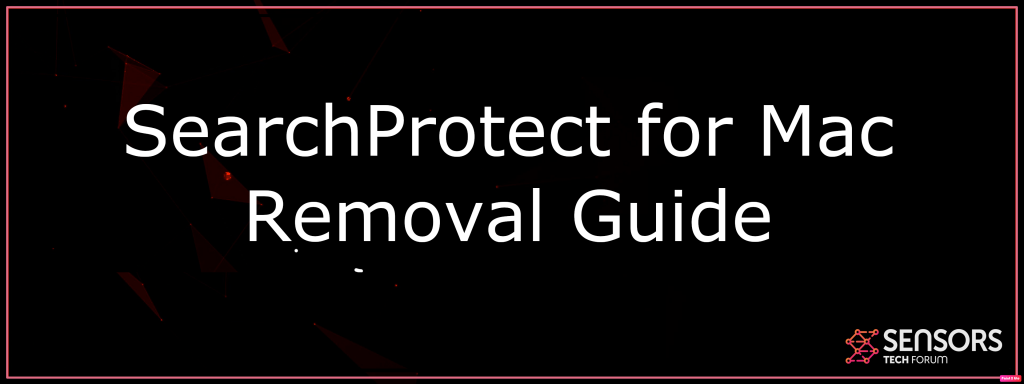Hvad er SearchProtect?
SearchProtect er domænet for et tvivlsomt websted, der kan kapre pålidelige internetbrowsere og tvinge onlinebrugere til at bruge dens søgeside. Kontinuerlig browser omdirigerer til SearchProtect-webstedet, mens du gennemser mens du er online, kan forekomme på grund af et adware-program monteret på din Mac. Forskellige andre uønskede konsekvenser kan have indflydelse på nogle vigtige webbrowseraspekter som standard online søgemaskine, hjemmesiden, såvel som den nye fane destination. Hver enkelt af dem kan indstilles til at afsløre SearchProtect-URL-adressen.
SearchProtect Mac-virus
Denne opskrivning sigter mod at afsløre, hvordan du fjerner SearchProtect-omdirigering og alle dokumenter, der er forbundet med det, fuldstændigt fra din Mac.
Browserkaptere som SearchProtect kan bringe din internetbrowser i fare ved at blive monteret på Mac sammen med et andet gratis program. Forfattere af bundlede programmer inkluderer typisk muligvis uønsket indhold i opsætningen. Således ved at klikke på knappen Næste i hele installationsprocessen, kan du gå glip af info om alle de komponenter, der var i opsætningen. En måde at stoppe installationen af potentielt uønskede programmer, der leverer browserkaprere som SearchProtect, er altid at vælge Avanceret eller tilpasses installer trin. Disse opsætninger giver dig mulighed for at fjerne alle unødvendige eller uønskede alternativer, så du kan installere bare den primære software. Softwareprogrammer med sådanne udsatte opsætninger distribueres normalt via forskellige tredjepartswebsteder. Men, i mange tilfælde, SearchProtect kan gennemsyre dit system med adware-browserudvidelser, der fungerer på en måde.

Trussel Summary
| Navn | SearchProtect også kendt som Adware.MacOS.SearchProtect.B |
| Type | Browser Hijacker til Mac |
| Kort beskrivelse | Har til formål at ændre indstillingerne på din browser for at få det til at forårsage browseren omdirigerer og vise forskellige reklamer. |
| Symptomer | Din browser begynder at vise forskellige typer af online-reklamer, som resulterer i opbremsning af din Mac. |
| Distributionsmetode | Medfølgende downloads. Websider, der kan annoncere det. |
| Værktøj Detection |
Se, om dit system er blevet påvirket af malware
Hent
Værktøj til fjernelse af malware
|
Brugererfaring | Tilmeld dig vores forum at diskutere SearchProtect. |
SearchProtect – Beskrivelse
SearchProtect-omdirigering har et forenklet layout, der muligvis fejler dig, at det er en praktisk og pålidelig søgemaskine.
Som du allerede forstår, kan denne grimme browser hijacker være forbundet med ondsindet software monteret på dit system. Funktionerne i denne softwareprogram kan muligvis få adgang til vigtige browserindstillinger for at erstatte den nuværende standardsøgemaskine, hjemmeside, og ny fane med SearchProtect.
Endvidere, browserkapreren kan muligvis installere såvel som aktivere browsertilhæftninger for at tilbyde dig målrettede annoncer. Dette kan forårsage langsommere indlæsningstider på websiden på grund af utallige internetannoncer som pop-ups, pop-unders, bannere, såvel som fotos i internetbrowser muligvis begynder at vises.
Nedenfor kan du se alle de ikke-personligt genkendelige detaljer, som Search Protect øjeblikkeligt kan modtage og også registrere på dens serverlogfiler fra din webbrowser:
- Webbrowser-type såvel som version.
- Din IP-adresse.
- Internetudbyder (ISP).
- Cookie detaljer.
- Alle dine søgespørgsmål.
- Hver webside, du besøger.
I dag, denne software kan indstilles til at indsamle direkte genkendelig information fra alle deres brugere uden at afgive hoveddeklarationen om de justeringer, der har fundet sted.
Fjern SearchProtect Internet Browser Hijacker helt
Det tilrådes at slippe af med SearchProtect internetbrowserkaper helt fra dit computersystem for at undgå yderligere ondsindede skadelige virkninger. De detaljerede trin-for-trin-retningslinjer nedenfor vil guide dig med fjernelsesproceduren for SearchProtect-omdirigering. For maksimal ydelse, anbefales det at bruge hjælp fra en avanceret anti-malware-enhed. En sådan enhed fjerner helt sikkert alle mistænkelige filer fra din computer og opretholder dem risikofri i fremtiden.
Trin til at forberede før fjernelse:
Inden du begynder at følge nedenstående trin, tilrådes, at du først skal gøre følgende forberedelser:
- Backup dine filer i tilfælde det værste sker.
- Sørg for at have en enhed med disse instruktioner om standy.
- Arm dig selv med tålmodighed.
- 1. Scan efter Mac Malware
- 2. Afinstaller Risky Apps
- 3. Rens dine browsere
Trin 1: Scan for and remove SearchProtect files from your Mac
Når du står over for problemer på din Mac som følge af uønskede scripts og programmer såsom SearchProtect, den anbefalede måde at eliminere truslen er ved hjælp af en anti-malware program. SpyHunter til Mac tilbyder avancerede sikkerhedsfunktioner sammen med andre moduler, der forbedrer din Mac's sikkerhed og beskytter den i fremtiden.

Hurtig og nem Mac Malware Video Removal Guide
Bonustrin: Sådan får du din Mac til at køre hurtigere?
Mac-maskiner opretholder nok det hurtigste operativsystem der findes. Stadig, Mac'er bliver nogle gange langsomme og træge. Videoguiden nedenfor undersøger alle de mulige problemer, der kan føre til, at din Mac er langsommere end normalt, samt alle de trin, der kan hjælpe dig med at fremskynde din Mac.
Trin 2: Uninstall SearchProtect and remove related files and objects
1. ramte ⇧ + ⌘ + U nøgler til at åbne Utilities. En anden måde er at klikke på "Go" og derefter klikke på "Utilities", ligesom på billedet nedenfor viser:

2. Find Activity Monitor og dobbeltklik på den:

3. I Aktivitetsovervågning kigge efter eventuelle mistænkelige processer, tilhørende eller relateret til SearchProtect:


4. Klik på "Gå" knappen igen, men denne gang skal du vælge Programmer. En anden måde er med knapperne ⇧+⌘+A.
5. I menuen Applikationer, ser for enhver mistænkelig app eller en app med et navn, ligner eller er identisk med SearchProtect. Hvis du finder det, højreklik på appen og vælg "Flyt til papirkurven".

6. Vælg Konti, hvorefter du klikke på Log ind-emner præference. Din Mac vil så vise dig en liste over emner, starte automatisk når du logger ind. Se efter mistænkelige apps, der er identiske eller ligner SearchProtect. Marker den app, du vil stoppe med at køre automatisk, og vælg derefter på Minus ("-") ikonet for at skjule det.
7. Fjern eventuelle resterende filer, der kan være relateret til denne trussel, manuelt ved at følge undertrinene nedenfor:
- Gå til Finder.
- I søgefeltet skriv navnet på den app, du vil fjerne.
- Over søgefeltet ændre to rullemenuerne til "System Files" og "Er Inkluderet" så du kan se alle de filer, der er forbundet med det program, du vil fjerne. Husk på, at nogle af filerne kan ikke være relateret til den app, så være meget forsigtig, hvilke filer du sletter.
- Hvis alle filerne er relateret, hold ⌘ + A knapperne til at vælge dem og derefter køre dem til "Affald".
I tilfælde af at du ikke kan fjerne SearchProtect via Trin 1 over:
I tilfælde af at du ikke finde virus filer og objekter i dine programmer eller andre steder, vi har vist ovenfor, kan du manuelt søge efter dem i bibliotekerne i din Mac. Men før du gør dette, læs den fulde ansvarsfraskrivelse nedenfor:
1. Klik på "Gå" og så "Gå til mappe" som vist nedenunder:

2. Indtaste "/Bibliotek / LauchAgents /" og klik på OK:

3. Slet alle virusfiler, der har lignende eller samme navn som SearchProtect. Hvis du mener, der er ingen sådan fil, skal du ikke slette noget.

Du kan gentage den samme procedure med følgende andre Bibliotek biblioteker:
→ ~ / Library / LaunchAgents
/Bibliotek / LaunchDaemons
Tip: ~ er der med vilje, fordi det fører til flere LaunchAgents.
Trin 3: Fjern SearchProtect-relaterede udvidelser fra Safari / Krom / Firefox









SearchProtect-FAQ
Hvad er SearchProtect på din Mac?
SearchProtect-truslen er sandsynligvis en potentielt uønsket app. Der er også en chance for, at det kan relateres til Mac malware. Hvis ja, sådanne apps har en tendens til at bremse din Mac betydeligt og vise reklamer. De kunne også bruge cookies og andre trackere til at få browserdata fra de installerede webbrowsere på din Mac.
Kan Mac'er få virus?
Ja. Så meget som enhver anden enhed, Apple-computere får malware. Apple-enheder er muligvis ikke et hyppigt mål af malware forfattere, men vær sikker på, at næsten alle Apple-enheder kan blive inficeret med en trussel.
Hvilke typer Mac-trusler er der?
Ifølge de fleste malware-forskere og cybersikkerhedseksperter, den typer af trusler der i øjeblikket kan inficere din Mac, kan være useriøse antivirusprogrammer, adware eller flykaprere (PUP), Trojanske heste, ransomware og crypto-miner malware.
Hvad skal jeg gøre, hvis jeg har en Mac-virus, Like SearchProtect?
Gå ikke i panik! Du kan let slippe af med de fleste Mac-trusler ved først at isolere dem og derefter fjerne dem. En anbefalet måde at gøre det på er ved at bruge en velrenommeret software til fjernelse af malware der kan tage sig af fjernelsen automatisk for dig.
Der er mange Mac-anti-malware apps derude, som du kan vælge imellem. SpyHunter til Mac er en af de anbefalede Mac-anti-malware-apps, der kan scanne gratis og opdage vira. Dette sparer tid til manuel fjernelse, som du ellers skulle gøre.
How to Secure My Data from SearchProtect?
Med få enkle handlinger. Først og fremmest, det er bydende nødvendigt, at du følger disse trin:
Trin 1: Find en sikker computer og tilslut det til et andet netværk, ikke den, som din Mac blev inficeret i.
Trin 2: Skift alle dine passwords, startende fra dine e-mail-adgangskoder.
Trin 3: Aktiver to-faktor-autentificering til beskyttelse af dine vigtige konti.
Trin 4: Ring til din bank til ændre dine kreditkortoplysninger (hemmelig kode, etc.) hvis du har gemt dit kreditkort til online shopping eller har foretaget onlineaktiviteter med dit kort.
Trin 5: Sørg for at ring til din internetudbyder (Internetudbyder eller operatør) og bed dem om at ændre din IP-adresse.
Trin 6: Skift din Wi-Fi-adgangskode.
Trin 7: (Valgfri): Sørg for at scanne alle enheder, der er tilsluttet dit netværk for vira, og gentag disse trin for dem, hvis de er berørt.
Trin 8: Installer anti-malware software med realtidsbeskyttelse på alle enheder, du har.
Trin 9: Prøv ikke at downloade software fra websteder, du ikke ved noget om, og hold dig væk fra websteder med lav omdømme i almindelighed.
Hvis du følger disse henstillinger, dit netværk og Apple-enheder bliver betydeligt mere sikre mod enhver trussel eller informationsinvasiv software og også være virusfri og beskyttet i fremtiden.
Flere tip, du kan finde på vores MacOS Virus sektion, hvor du også kan stille spørgsmål og kommentere dine Mac-problemer.
About the SearchProtect Research
Indholdet udgiver vi på SensorsTechForum.com, this SearchProtect how-to removal guide included, er resultatet af omfattende forskning, hårdt arbejde og vores teams hengivenhed for at hjælpe dig med at fjerne det specifikke macOS-problem.
How did we conduct the research on SearchProtect?
Bemærk venligst, at vores forskning er baseret på en uafhængig undersøgelse. Vi er i kontakt med uafhængige sikkerhedsforskere, takket være, at vi modtager daglige opdateringer om de seneste malware-definitioner, herunder de forskellige typer Mac-trusler, især adware og potentielt uønskede apps (tilfreds).
Endvidere, the research behind the SearchProtect threat is backed with VirusTotal.
For bedre at forstå truslen fra Mac-malware, Se venligst følgende artikler, som giver kyndige detaljer.